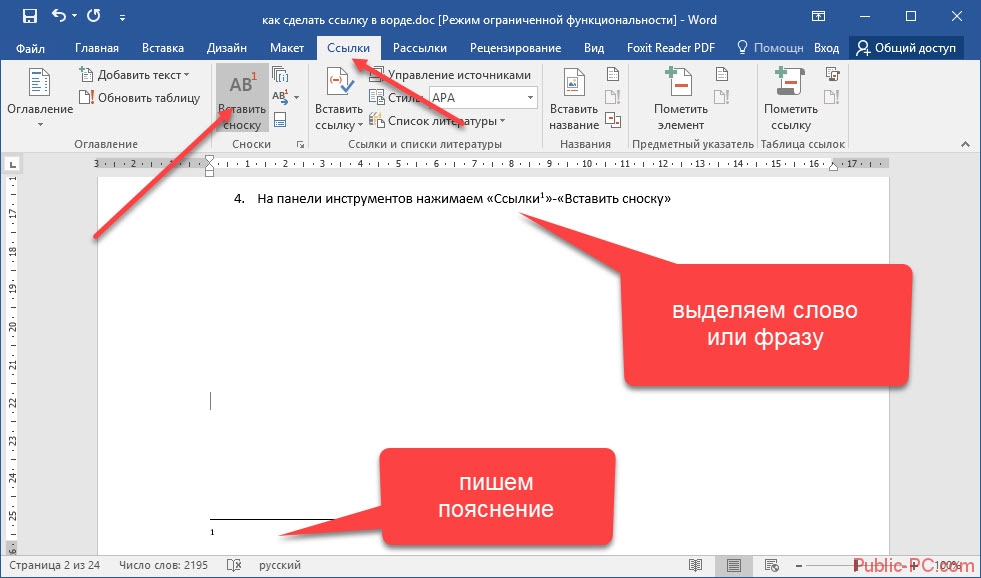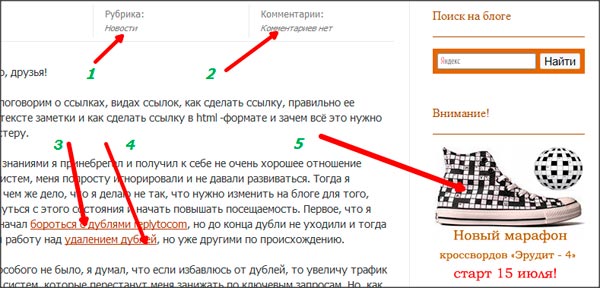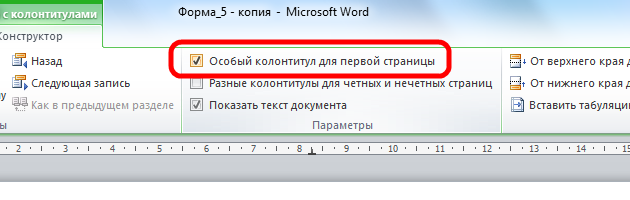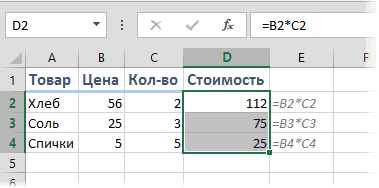Сноски и ссылки в курсовой работе
Содержание:
- Концевые сноски
- Как сделать сноску в Word в 2003
- Как делать ссылки в дипломной работе: оформляем цитаты
- Оформление ссылок
- Виды сносок в курсовой
- Правильно записываем подстрочные сноски
- Требования к оформлению сносок
- Как делать ссылки на электронные источники?
- Подстрочные сноски
- Типичные ошибки
- Вариант 1. Подстрочные
- Как оформить сноску
- Информация о сносках
- Как делать ссылки в дипломной работе
- Примеры оформления
- Как поставить сноску в Ворде — подробная инструкция
- Как делаются ссылки на источники из интернета?
- Что такое сноски в Ворде, как сделать сноски в Word, как удалить их
- Форматирование сносок Word
Концевые сноски
В этом случае все ваши источники, на которые вы ссылались на протяжении работы, будут идти сплошным списком на последней страницы. Получится подобие библиографического списка, только без разделения на категории и не по алфавиту, а по порядку появления в тексте.
Чтобы добавить сноску таким образом, выполните следующие шаги:
- Наведите курсор и щёлкните левой кнопкой мышки в том месте, где хотите увидеть номер ссылки.
- Нажмите на вкладку «ССЫЛКИ».
- Выберите опцию «Вставить концевую сноску».
- Курсор окажется внизу страницы справа от номера ссылки. Заполните это пространство указанием источника.

При желании можете заменить стиль нумерации сносок. По умолчанию используются строчные римские цифры: i, ii, iii. Нажмите на маленькое окошко справа от строки меню «Сноски» (его довольно сложно заметить, оно выглядит как крошечный квадрат, из которого выглядывает стрелка). Появится окно настройки, где вы можете выбрать формат нумерации и расположение сносок (в один или несколько столбцов).
Как сделать сноску в Word в 2003
В Word в 2003 сноски делается немного по-другому. Для этого нужно установить курсор в месте, на которое должна ссылаться сноска, открыть меню «Вид – Ссылка» и выбрать там пункт «Сноска»
.
После этого на экране появится окно с настройками сносок в Word в 2003. Как и в более современных версиях Word, здесь можно изменить расположение сноски и ее формат. Например, для того чтобы вставить обычную сноску нужно выбрать положение сноски «Внизу страницы» и нажать на кнопку «Вставка».
Если же сноска должна располагаться в конце документа, то выберите положение сноски «В конце документа».
После выбора всех нужных настроек нажмите на кнопку «Вставка
». В результате в документе появится сноска, в которую можно будет ввести текст.
В заключении предлагаем вам несколько полезных советов по работе со сносками в текстовом редакторе Word:
- Если сноска больше не нужна, то вы можете ее удалить. Для этого достаточно просто удалить маркер сноски, который вы разместили в тексте.
- Кликнув два раза мышкой по маркеру сноски внизу страницы, вы сможете быстро переместиться к той точке документа, где эта сноска была установлена.
- Вы можете начать нумерацию сносок с любого числа.
- На вкладке «Ссылки» есть кнопка «Следующая сноска» с помощью которой можно быстро переместиться к следующей сноске в документе.
- На вкладке «Ссылки» есть кнопка «Показать сноски» с ее помощью можно быстро переместиться к сноскам в конце текста, листа или документа.
- Настройки сносок можно применять не только ко всему документу, но и к отдельным его разделам.
С другой стороны, что представляет себя концевые сноски? Такой же , только оформленный несколько другим способом.
Естественно, тип используемого номера можно легко настроить под свои потребности, как и сделать ссылку на сноску в виде номера, заключенного в квадратные скобки. Однако, последний способ организации уже попахивает мазохизмом. Поскольку, в тексте нельзя убрать обозначение сноски, оставив ее расшифровку, можно только ее скрыть, что добавит работы. Если нужно оформить список в виде концевых сносок, а перекрестные ссылки поставить в квадратных скобках с нумерацией стандартным шрифтом, тогда лучше будет использовать , а линию добавить средствами рисования.
Простые сноски от концевых отличаются только тем, что список источников располагается в конце каждой страницы (либо в конце текста данной страницы) (но не в колонтитулах). При этом, нумерация может быть сквозной для всего документа, раздела, либо постранично.
Использование сносок для создания списка литературы на практике.
По мнению автора, использовать сноски лучше по их прямому назначению, как пояснение к самому тексту. Список литературы можно оформлять только для небольших материалов. Управление (создание общей базы и многоразовое ее использование для своих трудов) списком литературы будет достаточно затратное.
Поскольку процесс создания списка литературы с помощью сносок и концевых сносок ничем не отличается, воспользуемся обычными сносками, а после того, как все будет готово, преобразуем их в концевые.
Основные настройки для сносок выставим следующие (Вызываются параметры с вкладки «Ссылки», группа «Сноски»):
Сноски выставим внизу текста, а не страницы для того, чтобы рисунок получился более компактным, остальные параметры остались стандартными. Результат вставки сносок в документ представлен ниже:
Примечание: текст на рисунке не имеет ничего общего с источниками литературы, которые проставлены в качестве примера.
Если необходимо поставить дополнительную ссылку на источник, который уже присутствует в виде сноски, необходимо будет воспользоваться .
Результат представлен ниже.
Обратите внимание, что перекрестная ссылка на сноску не обновилась вместе с преобразованием, чтобы ее обновить необходимо выделить текст и нажать клавишу F9. Внешний вид концевых сносок (прежде всего вид номера) можно настроить по своему усмотрению в настройках сносок
Как делать ссылки в дипломной работе: оформляем цитаты
Выделяют следующие общепринятые нормы оформления цитируемых участков:
- слова, заимствованные из источника в исходной форме, заключаются в кавычки, затем указывается ссылка на источник;
- если авторская авторское высказывание передается через косвенную речь, высказывание в кавычки не заключается, но ссылка на первоисточник указывается.
Прежде чем приступать к цитированию, следует указать, кто из известных людей или авторских личностей высказывался подобным образом. В этих целях используют вводные конструкции, например:
- как умозаключил;
- как считал;
- как утверждал.
При этом обязательно необходимо указать пол человека, которому принадлежит высказывание с указанием его инициалов и фамилии.
Оформление ссылок
Оформление работы по образцу предполагает правильную расстановку ссылок в тексте. Они расставляются непосредственно в тексте, но могут выноситься в примечание, выполняют роль указателя на список источников, расположенный в конце исследования. Оформление ссылок подчиняется правилам:
- в случае, если источник указан полностью, без упоминания конкретных страниц, достаточно в тексте поместить упоминание об авторе в круглые скобки, поставив рядом год издания: (Краузе, 2014). Если необходимо упомянуть два и более источника, ставится точка с запятой: (Краузе, 2014; Marno, 2011);
- для уточнения хронологической последовательности выхода статьи год первичной публикации пишется в квадратных скобках: (Романов, 2008 );
- косвенное цитирование: необходимость привести цитату, находящуюся в работе, на которую ссылаются в тексте: (Романов, 2008, 25 (цит. по: Климов, 2006, 36))
- нередко необходимо дать повторную ссылку: работа, которая цитировалась только что, указывается как: Там же. С. 45. Если она не предшествует ссылке, то: Левицкий. Указ. соч. С. 58.
- если в тексте нужно сделать указание на несколько работ одного человека, но последовательность указаний нарушена, пишут полное название труда: Левицкий. Терроризм в прошлом столетии. С. 58.
Подстрочные ссылки даются в примечаниях к странице и уместны в том случае, когда автор работает с небольшим количеством материалов. При первом упоминании статьи в ее библиографическом описании пишут, что далее происходит цитирование именно этой публикации.
Виды сносок в курсовой
В общем смысле это авторское подстрочное примечание к тексту любой тематики. В курсовой работе они бывают нескольких видов:
- Библиографическая ссылка. Ее оформляют по тем же правилам, что и список литературы.
- Комментарий. Любая пояснительная информация: толкование термина, перевод иностранного текста, дополнительные сведения.
Независимо от вида отсылок, в текст их добавляют одинаково при помощи специальной команды, которую задают через текстовые редакторы.
В Ворде этой функции посвящена отдельная вкладка основного меню:
Вот подробное видео, как сделать сноску:
Общие требования к оформлению по ГОСТ
Пять правил, которые важно знать:
- Сноски вставляют после текстового фрагмента или графического материала (рисунки, таблицы, диаграммы, картинки), к которому они относятся.
- Сам знак (арабскую цифру в верхнем индексе) ставят сразу после поясняемого слова.
- Подстрочная часть находится под чертой внизу страницы.
- Шрифт – Times New Roman, размер допустимо ставить меньше, чем в основном тексте, вплоть до 10.
- Библиографическое описание в сноске оформляют по государственным стандартам.
Правильно записываем подстрочные сноски
О правилах оформления сносок и ссылок можно узнать в ГОСТах
Такой вид сносок располагается в самом низу страницы под короткой чертой.
Запомним простые правила для оформления:
- Сноска в основном тексте обозначается номером с использованием верхнего индекса. Этот номер будет отправлять читателя вниз страницы, где и будет дополнительная информация.
- Можно использовать постраничную или сквозную нумерацию сносок. Если выбрали первый вариант – первая сноска каждой страницы будет нумероваться единицей (1)
- Сноска должна быть набрана меньшим шрифтом, чем основной текст.
- Примечание «там же. – С. 13 » используют, когда цитируется один и тот же источник на одной странице. Его полное описание подается только один раз в первой ссылке. Если на следующей странице опять обращаемся к этому труду, необходимо повторно подать полное библиографическое описание.
- Когда дается пересказ своими словами, необходимо указывать на это, используя в сноске фразу «Текст, изложенный своими словами, См.: Полное название источника».
Обратите внимание! Действующим для оформления ссылок и сносок в научных работах является ГОСТ Р 7.0.5-2008, для списка литературы используем государственный стандарт 7.1–2003 (о ссылках в нем ничего нет). Пример подстрочной сноски: https://drive.google.com/file/d/0BxbM7O7fIyPccThKVWhBM0ttMlE/view?usp=sharing
Пример подстрочной сноски: https://drive.google.com/file/d/0BxbM7O7fIyPccThKVWhBM0ttMlE/view?usp=sharing
Требования к оформлению сносок
Для оформления сносок и ссылок в научных работах на сегодняшний день используется ГОСТ Р 7.0.5-2008, именно на основе этого документа составлен данный список требований:
Сноска в основном тексте обозначается номером с использованием верхнего индекса. Этот номер будет отправлять читателя вниз страницы, где и будет дополнительная информация.
Можно использовать постраничную или сквозную нумерацию сносок
Если выбрали первый вариант – первая сноска каждой страницы будет нумероваться единицей (1).
Сноска должна быть набрана меньшим шрифтом, чем основной текст (размер уменьшается на пару кегелей, но важно следить, чтобы текст оставался читаемым).
Примечание «там же. – С
13 » используют, когда цитируется один и тот же источник на одной странице. Его полное описание полается только один раз в первой ссылке.
Если на следующей странице опять обращаемся к этому труду, необходимо повторно подать полное библиографическое описание. Когда дается пересказ своими словами, необходимо указывать на это, используя в сноске фразу «Текст, изложенный своими словами, См.: Полное название источника».
Примеры оформления сносок:
Как делать ссылки на электронные источники?
В связи с развитием компьютерных технологий электронные публикации стали неотъемной частью библиографических списков и ссылок. В июле 2002 был зарегистрирован в РФ новый ГОСТ 7.82-2001, дающий все нормы и требования для написания электронных изданий, сайтов всемирной сети. Этот ГОСТ показывает, как именно нужно оформлять б/с вплоть до источников локального и удаленного доступа. Это диски, дискеты и заканчивая базами данных.
Согласно этому постановлению теперь есть вот такая очередность библиографического описания:
- главное заглавие : / сведения об ответственности;
- информация о публикации / информация, об ответственности, относящиеся к публикации, вспомогательные знания об издании;
- обозначение вида сайта (объем);
- характерное обозначение материала и количество физических единиц: прочие физические характеристики; размер + сведения о препроводительном материале;
- примечание;
- типовой номер = Основное заглавие: соглашение доступности и стоимость.
Подстрочные сноски
Этот вид подразумевает размещение ссылки в конце цитаты, а указание источника внизу страницы. Ниже по пунктам расписано, как сделать подстрочную сноску в ворде.
- Наведите курсор и щёлкните левой кнопкой мыши перед точкой, завершающей цитату (если это прямая цитата, левее курсора должны быть закрывающие кавычки).
- Нажмите на кнопку «ССЫЛКИ», которую используете для оформления автоматического содержания.
- В появившейся вкладке нажмите на «ВСТАВИТЬ СНОСКУ».
- На указанном месте появится номер ссылки, а сам курсор окажется внизу страницы после номера ссылки. В этом пространстве вы можете вручную ввести данные об источнике цитаты или вставить сведения, предварительно скопированные из библиографического списка.

Шрифт сноски по ГОСТ должен быть Times New Roman, 10 или 12 пт, выравнивание — по ширине, междустрочный интервал — одинарный. При желании вы можете изменить размер и шрифт сноски. Для этого нужно выделить её текст и выполнить привычные действия.
Для того, чтобы сделать постраничные ссылки, нужно изменить на вкладке «ССЫЛКИ» формат сноски, изменив нумерацию с «Продолжить» на «На каждой странице». Тогда нумерация сносок начнется заново на каждой странице.

Типичные ошибки
Составление библиографии — процесс, требующий знания множества нюансов, поэтому часто он связан с ошибками:
- нередко встречаются глухие указатели: в тексте они присутствует, а в списке литературы — нет, или наоборот;
- в описании указывают один и тот же источник в виде интернет-ресурса и книги;
- допускают ошибки, не указывая публикации научных статей в алфавитном порядке, возникает путаница в расстановке знаков препинания.
Часто авторы увлекаются самоцитированием или цитируют только одного публициста, включают устаревшие статьи, обращаются к непроверенным материалам и энциклопедиям.
Перед тем как сделать ссылку на научную статью, необходимо изучить стандарты и рекомендации вуза, научных сообществ, редколлегий журналов, в которых она выйдет в свет. Правильное составление библиографии к курсовой или диссертации — это залог лучшего понимания результатов изысканий, а также подтверждение точности и документальности информации.
Вариант 1. Подстрочные
Все, наверное, видели, как выглядят в готовом варианте подстрочные сноски. Возле последнего слова в цитате перед кавычками стоит маленькая циферка (к примеру, 1). Дальше, в самом конце этого листа под строчкой малыми буквами будет дано полное разъяснение, из какого именно источника взята цитата (Ф.И.О. автора, название книги, издательство, год), а также указан номер (или номера) страницы. Для того чтобы самостоятельно сделать такие сноски нужно всего лишь грамотно воспользоваться возможностями MS Word. Алгоритм действий будет следующим:
— на панели инструментов (располагается в верху рабочего окна) нужно найти вкладку «Вставка»;
— далее там отыскать пункт «Сноски и ссылки»;
— самостоятельно установить формат сноски: выбрать нумерацию на каждой странице (в этом варианте сноски будут размещаться в конце каждой страницы, на которой они находятся).
Однако стоит сказать о том, что для последних версий «Ворда» алгоритм будет несколько иным:
— все на той же панели инструментов нужно отыскать вкладку «Ссылки»;
— далее там найти подпункт «Сноски»;
— кликнуть по пункту «Вставить сноску» и ввести информацию об источнике вручную.
Как оформить сноску
Текст подстрочной сноски, где указывается источник, оформляется так же, как и библиографический список. В связи с изобилием всевозможных тире, двоеточий и косых черт не помешает предварительно осведомиться у преподавателя о его личном мнении о надлежащем внешнем виде библиографической сноски.
Также не поленитесь спросить у него, прописывать ли общее количество страниц книги или указывать только ту страницу, на которой находится цитата.
Ниже приведены образцы описания источника разных категорий согласно соответствующему ГОСТу.
Книга с одним автором:
Курпатов, А.В. Счастлив по собственному желанию/ А.В. Курпатов – М.: Дрофа, 2015. – 224 с.
Книга с двумя авторами:
Генкин, А.Р. Блокчейн. Как это работает и что ждёт нас завтра/ А.Р. Генкин, А.О. Михеев – Москва: ЭКСМО, 2016. – 454 с.
Книга с тремя и более авторами:
Бредемайер К. Чёрная риторика/ К. Бредемайер – Ярославль: Древо знаний, 2016. – 324 с.
Статья в журнале или газете:
Нелейвода, К.З. Кризис смешных фамилий / К.З. Нелейвода // Эксперт. – 2018. — №3 – С. 26-28.
Если статью написали несколько человек, правила их обозначения совпадают с описанием книги с двумя, тремя и более авторами.
Тарасенко Ю.В. Полтора часа, чтобы вернуться к себе . – Режим доступа: URL: http://www.psychologies.ru/wellbeing/poltora-chasa-chtobyi-vernutsya-k-sebe/ (06.06.2018)
Если вы обращаетесь к источнику повторно, можно сократить его описание до автора, названия и номера страницы, где находится цитата. Однако некоторые преподаватели не приемлют сокращённую сноску, поэтому обязательно проконсультируйтесь у своего куратора по этому поводу.

Информация о сносках
Существует специальный стандарт, в котором прописано, как оформить сноски в курсовой работе. Документ разработан по ГОСТу. Кроме этого, необходимо ознакомиться с локальными нормативами учебного заведения. Можно поинтересоваться у руководителя курсовой о расхождениях в этих стандартах.
Нередко студенты вместо сносок оформляют ссылки, считая, что их тождественными понятиями. Но в теории это выглядит не совсем так:
- Ссылками называются библиографические сведения о конкретном отрезке в курсовой.
- Сноска — это дополнительная информация к тексту. Размещается она на одной странице с поясняемым текстом, отделяется горизонтальной чертой. В ней могут помещаться переводы с иностранного языка и другие примечания.
Ссылки могут размещаться внутри текста, на одной странице или в конце работы. Внутритекстовая ссылка содержит информацию о странице, заключается она в квадратные скобки. Также в ней можно поместить год издания и автора. В круглых скобках указывают название учебника, его автора, год издания, издательство и страницу.
Ссылка может оформляться не по тексту, а в конце. Её не нужно путать со списком литературы. Отличие заключается в оформлении: в первом случае ставится текущая страница, а во втором — общее количество страниц.
Как делать ссылки в дипломной работе
Любую цитату или заимствованные из разного рода документов сведения, используемые в качестве аргумента или базы исследования, должна сопровождать ссылка на первоисточник. Она ставится сразу после предложения, слова, цифровых данных, к которым относится.
Виды библиографических ссылок по месту расположения в тексте дипломной работы
| Формальный тип | Место размещения | Способ связи с текстом | Пример |
|---|---|---|---|
| Внутритекстовые | Непосредственно в предложении или сразу за ним. | Круглые скобки | Расставлять сноски учат многие (Иванов И. И., Петров А. А. Как написать диплом и выжить. М., 2018. 2754 с.), но не у всех получается доходчиво объяснить и наглядно показать, как это делается. |
| Затекстовые | Выносятся за пределы основной части документа и оформляются в виде перечня (применительно к дипломной работе – как правило, в список литературы) | Отсылка в квадратных скобках | Расставлять сноски учат многие , но не у всех получается доходчиво объяснить и наглядно показать, как это делается. |
| Реже – знак выноски: цифры, буквы и другие символы, которые выглядят как верхний правый индекс. | Расставлять сноски учат многие45, но не у всех получается доходчиво объяснить и наглядно показать, как это делается. | ||
| Подстрочные | Помещаются в нижней части листа (это и есть сноски) | Значок сноски – порядковый номер, астериск (надстрочная звездочка) |
Расставлять сноски учат многие*, но не у всех получается доходчиво объяснить и наглядно показать, как это делается. ____________ * Иванов И. И., Петров А. А. Как написать диплом и выжить. М., 2018. 2754 с.), |
Большинство вузовских методичек рекомендует делать ссылки в дипломных работах в виде затекстовых отсылок в квадратных скобках с указанием порядкового номера источника в списке литературы.
Как правильно оформить ссылки в дипломе
Общие правила оформления содержит ГОСТ Р 7.0.5–2008. Согласно национальному стандарту:
- Для затекстовых ссылок используется сплошная для всей работы нумерация, но допускается и отдельная для каждой главы.
- При необходимости уточнить месторасположение в первоисточнике цитируемой информации в отсылку добавляется конкретная страница: .
- Если делается ссылка на многотомный или состоящий из нескольких частей документ, то в отсылке должно содержаться уточнение: .
- Блоки сведений в отсылке, включающей указание сразу на несколько источников, разделяются точкой с запятой: .
- В ссылке можно сокращать любые слова (в соответствии с ГОСТом Р 7.0.12–2011), кроме входящих в название первоисточника.
Пример, как делать ссылки в дипломе
Общая схема компоновки информации в библиографической ссылке:

Обратите внимание: названия пишутся без кавычек, предписанный знак для разделения блоков библиографического описания (. – ) в ссылках, особенно внутритекстовых, можно заменять просто точкой
Вместо общего количества страниц в конце при необходимости уточнить место расположения цитируемого отрывка указываются его «точные координаты»: с. 255–258.
- Законодательные акты.
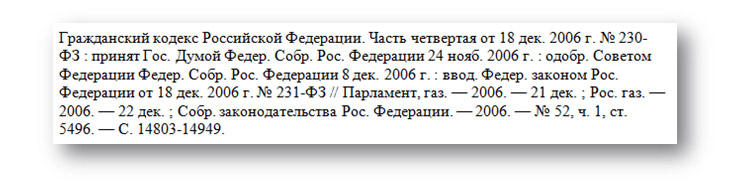
- Книги одного и двух авторов.

- Учебники.

- Статьи.

- Интернет-источники.

Ссылки на электронные сетевые ресурсы делаются по общим правилам, специфика их оформления состоит в указании:
- специальных системных требований, если для доступа требуется особое ПО (PowerPoint или Adobe Acrobat Reader и др.);
- информации об ограничениях доступности;
- даты обращения к источнику, если он содержит обновляющиеся сведения.

6. Диссертации.

- Комплексная ссылка.

Источники располагают по алфавиту или в хронологическом порядке, независимо от языка издания объекта комплексной ссылки (то есть английские, русские и т. д. вместе). Возможен вариант, когда материалы указываются для каждого языка отдельно, но в алфавитном порядке названий языков: например, сначала албанские, затем, болгарские, венгерские, греческие и т. д.
Примеры оформления
Далее представлены примеры ссылок на научные публикации, напечатанные в изданиях разного вида, которые указываются в библиографическом списке.
Журналы
Гусарский П. Особенности национализм в XXI веке: тенденции и угрозы // Вопр. национализма. — 2003. –— № 3. — С. 133–158.
Дмитричев Т.К. Зарождение интеллигенции в Европе // История развития интеллигенции / ред. В.В. Кузнецов // Социологический обзор Евразии. — 2001. — № 3. — С. 2.
Куликов Г.О. Поиск национального самосознания // Вопр. национализма. — 2004. — № 1. — С. 23–42.
Если о статье говорится в тексте документа: Вопр. национализма. 2004. № 1. С. 23–42.
Антоновский А.Ю. Научное познание как понятие социальной философии // Вопросы философии. – 2018. – № 12. – С. 56–63.
Сборник
Донцов К.Т. История развития межнациональных отношений / К.Т. Донцов, П.С. Анисимов // Евразия: сб. науч. ст. — М., 2011. — С. 271–301.
Статья из печатной газеты
Кровянский Г.Ю. Спасите троллейбус! / Г.Ю. Кровянский // Ведомости. — 2014. — 18 марта.
Цена золота поднялась до уровня 2012 года // Ведомости. – 2020. – № 27. – С. 3.
Многотомное издание
Русская энциклопедия: в 7 т. / гл. ред. А.К. Кураев. — М. : Энциклопедия, 2015. — Т. 7: Россия. — 686 с.
Электронный журнал
Доктулова З.С. Сопоставление жанров : учеб. пособие. — М. : Изд-во ФТЦ, 2017. — 203 с. (Высшее образование) / . — Режим доступа: URL: https://elibrary.ru/item.asp?id=39249664.
Статья в интернете
Спиридонова В.И. Оппозиция «цивилизация – варварство», ее истоки и эволюция // Философские науки. – 2020. – № 2 (63). – С. 27–45 / . – Режим доступа: URL: https://doi.org/10.30727/0235-1188-2019-63-2-27-45.
Диссертации и авторефераты
Лужина К.Б. Формирование мировоззрения ученого: Автореф. дис. … канд. пед. наук. — Ростов н/Д, 2007. — 28 с.
Статья ГОСТа
ГОСТ 1759.5–87. Гайки. Механические свойства и методы. – Взамен ГОСТ 1759–70. – М. : Изд-во стандартов, 1988. – 14 с.
Статья закона
Федеральный закон от 29 декабря 2012 года № 273-ФЗ «Об образовании в Российской Федерации» (с изм. 2020 года). – Ст. 14.

Как поставить сноску в Ворде — подробная инструкция
Если вы имели дело с написанием книги или статьи, то наверняка уже успели столкнуться с ситуацией, когда вам нужно объяснить что-то, написанное в вашем тексте, или, например, составить список источников. В таком случае лучше всего подойдут сноски, которые присутствуют в функционале программы Microsoft Word. Как поставить сноски, вы узнаете после прочтения данной статьи.
Как поставить сноску в Ворде
Разновидность сносок
Для начала давайте рассмотрим, какие же бывают сноски. Они бывают двух видов:
- обычные сноски. Они находятся в конце страницы, на которой размещены. Вы часто можете наблюдать их в произведениях художественной литературы, особенно старых, когда редактор заботливо объясняет читателю значения незнакомых ему слов, используемых во время написания книги;Обычные сноски мы можем найти в конце страницы
- концевые сноски. Они располагаются в конце документа или его раздела. Чаще всего используются в научных публикациях как перечень списка используемых источников. Вы можете наблюдать их в любой статье в Википедии в разделе «Примечания».Пример концевых сносок
Теперь, когда с теоретической частью покончено, перейдём сразу к практике.
Как вставить обычную сноску
Чтобы добавить обычную сноску, следуйте дальнейшим инструкциям:
- Наведите мышью на то место, куда нужно вставить сноску, и нажмите левую кнопку. Таким образом, вы перенесёте курсор в нужное вам место.
Наводим мышью на то место, куда хотим вставить сноску, нажимаем левую кнопку
- В ленте Microsoft Word откройте вкладку «Ссылки», кликнув по ней левой кнопкой мыши.
Открываем вкладку «Ссылки», кликнув по ней левой кнопкой мыши
- Нажмите на «Вставить сноску».
Нажимаем на вкладку «Вставить сноску»
- Введите текст, который будет отображаться на добавленной вами сноске. Дело сделано.
Вводим текст, который будет отображаться на добавленной сноске
На заметку! Вы также можете добавить обычную сноску с помощью нажатия комбинации клавиш Alt+Ctrl+F.
Как вставить концевую сноску
Процесс добавления концевой сноски проходит аналогично обычной сноске, с той лишь разницей, что она будет добавлена в конец документа, а не страницы, как было упомянуто ранее. Для вставки концевой сноски проделайте дальнейшие шаги:
- Переместите курсор на то место, куда хотите добавить сноску (если не знаете, как это делать, то смотрите пункт 1 предыдущей инструкции).
Перемещаем курсор на то место, куда хотим добавить сноску
- Откройте вкладку Ссылки в ленте.
Открываем вкладку «Ссылки»
- Нажмите на Вставить концевую сноску».
Нажимаем на «Вставить концевую сноску»
- Введите текст концевой сноски. Готово.
Вводим текст концевой сноски
На заметку! Для добавления концевой сноски также предусмотрена удобная комбинация кнопок – Alt+Ctrl+D.
Вы знаете, как вставить сноски. Это прекрасно. Ещё вам не помешает знать, как можно настроить их отображение.
Настройка сносок
Чтобы настроить обычные и концевые сноски, сделайте следующее:
- Вызовите диалоговое окно Сноски, находящееся во вкладке Ссылки.
Вызываем диалоговое окно «Сноски», находящееся во вкладке «Ссылки»
- Настройте отображение сносок на своё усмотрение. Вы можете настроить положение сносок, формат номера и нумерацию.
В окне «Сноски» мы можем настроить положение сносок, формат номера и нумерацию
- Подтвердите изменения нажатием кнопки «Применить».
Нажимаем кнопку «Применить»
На заметку! Что делать, если вы перепутали обычные сноски с концевыми, а заметили это слишком поздно? Удалять их и вставлять заново? Вовсе нет, ведь разработчики предусмотрели такие казусы и добавили в свою программу полезную функцию преобразования сносок.
Преобразование сносок
Чтобы преобразовать сноски, следуйте дальнейшей пошаговой инструкции:
- Откройте диалоговое окно Сноски.
Открываем диалоговое окно «Сноски»
- Нажмите кнопку Заменить….
Нажимаем кнопку «Заменить…»
- Из перечня вариантов преобразования выберите тот, который вам нужен, затем нажмите ОК.
Выбираем тот вариант, который нам нужен, нажимаем «ОК»
Теперь, когда вам знакома процедура добавление сносок, это должно значительно облегчить вашу работу в программе Microsoft Word. Сноски полезны для книг и необходимы для научных статей. Если у вас что-то не получилось, то рекомендуем перечитать статью ещё раз.
Видео — Как поставить сноску в Ворде
Как делаются ссылки на источники из интернета?
В силу того, что большинство информации студенты черпают онлайн через ресурсы в интернете, в курсовой работе также уместно использование таких источников
Но при этом важно знать, как правильно сделать ссылку, чтобы по указанному на сайте адресу можно было узнать подробности изучаемого материала
В ходе написания курсовой работы при посещении новостного или медиа-сайта в нужном месте можно указать ссылку на имя сайта и дату издания, после чего сделать гиперссылку, заключенную в скобки. Часто в качестве источника используют видеоролики из «YouTube», в таком случае ссылку на сайт делают в виде указания названия видео, имени автора, характера видео в квадратных скобках, имя сайта, дата загрузки видео в сеть и гиперссылка на него.
Если автор использует социальные сети, например, Фейсбук или Вконтакте, ссылка в курсовой должна содержать следующие данные – имя автора публикации, ее дата, гиперссылка на публикацию в скобках, а также обозначение того, что запись взята из заметок или другого места. Проще всего студенту будет в Ворде вставить ссылку на источник, указав формат ссылки.
Примеры
Как оформлять интернет источники в списке литературы, подскажут наглядные примеры. Если это интервью, тогда характеристика материала заключают в квадратные скобки, например:

Если ссылка на видеоролик в YouTube, ссылка будет следующего формата:
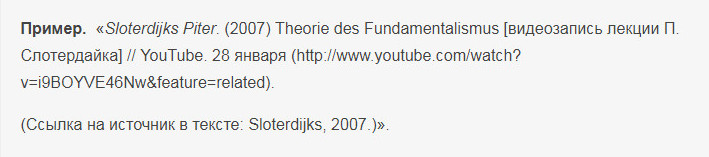
Ссылка на социальные сети будет примерно такого формата:

Что такое сноски в Ворде, как сделать сноски в Word, как удалить их
Как сделать сноски в Word? Этот вопрос задаётся пользователями, которые работают в этом текстовом редакторе. Обычно они нужны для книг, или других учебных работ. В этой статье по инструкции мы будем создавать обычные и концевые сноски.
Что такое сноски в Ворде (Word)
Например, для читателей в книге нужно что-то разъяснить, пояснить и виде сносок указывают дополнительную информацию в тексте. Также она очень хорошо помогает ориентироваться в большом документе Ворда, вместо обычного содержания.
Во время работы с такими документами, в которых нужно устанавливать сноску, у людей возникает вопрос, как сделать сноски в Word? Здесь особых трудностей у Вас не будет. Главное знать, куда нажать в Ворде, чтобы та или иная сноска установилась в Ваш документ. Дальше на практическом примере будет показано, как правильно это сделать.
Как сделать сноски в Word (Ворд)
Сноски бывают двух видов — обычные и концевые. Первый вид сноски используется пользователями в начале документа, а другая в конце. Любую сноску из этих видов, можно устанавливать во всех версиях текстового редактора Word (2003, 2007,2010, 2016).
После установки сносок в Ворде, её Вы увидите в разных стилях отображения — в цифрах, и в буквенной форме. Далее, мы рассмотрим установку обычной и концевой сносок в Ворде 2007 и вместе с тем узнаем, как сделать сноски в Word.
Как сделать сноски в Word обычные
Сделать обычные сноски в Ворде довольно просто. Для этого Вам нужно запустить на своём компьютере документ Word. Затем, установите курсор мыши перед текстом и открываете раздел в верхней панели управления «Ссылки» (Скрин 1).

Далее, нажимаете на кнопку «AB1» – «Вставить сноску». Когда обычная сноска будет установлена, Вы заметите цифру 1 наверху того или иного слова. (Скрин 2).
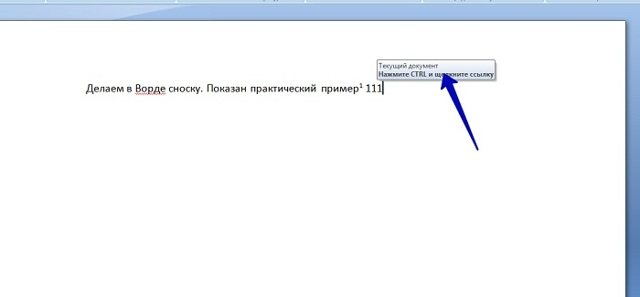
В дальнейшем по этой сноске можно переходить в другой раздел документа. Об этом будет рассказано позже в статье.
Как сделать сноски в Word концевые
Концевая сноска отличается от обычной тем, что она устанавливается в конце документа с буквенным символом и чертой. Чтобы её установить, заходим в категорию меню «Ссылки» и там выбираем пункт – «Вставить концевую сноску» (Скрин 3).

Концевая сноска появится в виде символа i, с подчёркнутой чертой наверху. Далее, рассмотрим ещё несколько функций сносок в Ворде.
Перекрёстные ссылки в Ворде
Перекрёстные ссылки в документе – это ссылки, которые могут связать некоторую часть документа. Например, есть такая ссылка «см.картинка 1.20». Такую ссылку можно дополнить картинкой, и впоследствии с помощью неё переходить сразу на картинку в документе.
Как её сделать? Тоже всё просто. Открываем функцию в Ворд «Ссылки» и кликаем по кнопке «Перекрёстная ссылка» (Скрин 4).
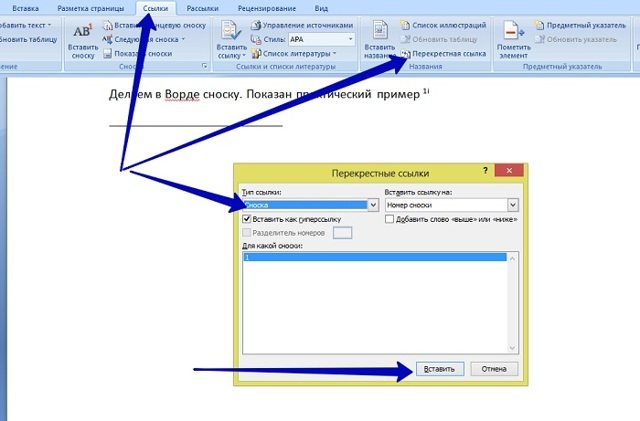
Далее, откроется окно где нужно выбрать «Тип ссылки» — «Ссылка» и установить галочку перед словом «Вставить как гиперссылку». Далее, ниже выбираете для какой сноски Вы хотели бы установить эту ссылку. После всего проделанного процесса, нажимаем кнопку «Вставить», чтобы эта перекрёстная ссылка активировалась в документе.
Форматирование сносок Word
Если вы уже знаете, как можно сделать сноску в Ворде, вам может понадобится умение изменять формат примечаний. Как правило, они по умолчанию создаются 10 размера шрифта, имеют разделительную линию. При необходимости можно изменить эти параметры:
- Перейдите к разделу «Формат», нажмите пункт «Стили и форматирование». Должна появиться панель справа от документа.
- Выделите значок или зайдите в текст примечания. Должен появиться «Текст» или «Знак» ссылки в верхнем поле образца на панели задач.
- Установите мышку на это поле, нажмите треугольник, который откроет список команд.
- Жмите вариант «Изменить». Появится новое окно «Изменение стиля».
- Кликните по кнопке «Формат» (внизу окна), щелкните по необходимому для изменения инструменту (Абзац, Шрифт и т. д.), внесите изменения.
- Чтобы сохранить эти изменения для всех последующих документов, нажмите на кнопку «Добавить шаблон». Далее вы сможете его применить к любому тексту.
Как убрать разделитель сноски
Стандартные настройки размещения ссылок создают разделитель, который не всегда устраивает автора работы. При необходимости можно поменять внешний вид или убрать вовсе. Для этого следует сделать следующее:
- Переключитесь на режим «Обычный» с помощью меню «Вид».
- Здесь же нажмите кнопку «Сноски».
- В открывшемся окне найдите «Разделитель сноски».
- Вы можете отредактировать линию на свой вкус или удалить ее совсем.
- Кликните «Закрыть».
- Для восстановления разделителя следует нажать кнопку «Сброс».
Сквозная нумерация сносок
Как правило, сквозная нумерация используется только для концевых пояснений, но при необходимости можно сделать такой формат и для обычных примечаний. Добавлять эту функцию нужно следующим образом:
- После вставки, указания типа примечания вам необходимо перейти к разделу «Формат».
- Выберите символ, который определяет тип нумерации и сноску.
- Для сквозной нумерации выберите вариант «Продолжить».
- При размещении ссылок на каждой странице вам нужно в пункте «Нумерация» выбирать необходимое значение на строке «Начать с…».
Изменение формата номера
Каждый вид оформления сносок в Ворде обладает собственным форматом нумерации. При необходимости вы можете сделать изменения в стандартных настройках следующим образом:
- Положение курсора должно соответствовать разделу, в котором будет изменяться формат сносок. При неразбитом документе установить его можно на любой части текста.
- Перейдите на раздел «Ссылки» и кликните «Сноски».
- Выберите «Параметр».
- В разделе «Формат номера» ставьте необходимый вам вариант.
- Кликните «Применить».